360安全浏览器恢复关闭的标签页的方法
时间:2023-10-09 13:40:23作者:极光下载站人气:238
我们在使用360安全浏览器进行访问网页的时候,会打开多个网页进行浏览,但是有些时候会不小心将其中的一些网页进行关闭掉了,那么怎么恢复被关闭的网页呢,其实操作方法是非常简单的,在360安全浏览器中提供了一个恢复关闭的网页的功能,那么我们可以直接通过该功能进行恢复即可,只需要在设置下拉选项中就可以选择该功能进行操作一下就好了,非常的简单,下方是关于如何使用360安全浏览器恢复关闭的标签页的具体操作方法,如果你需要的情况下可以看看方法教程,希望对大家有所帮助。
方法步骤
1.首先,我们需要将360安全浏览器打开,然后在页面上打开自己需要进行浏览的网页面,这里直接将打开的标签页进行关闭。
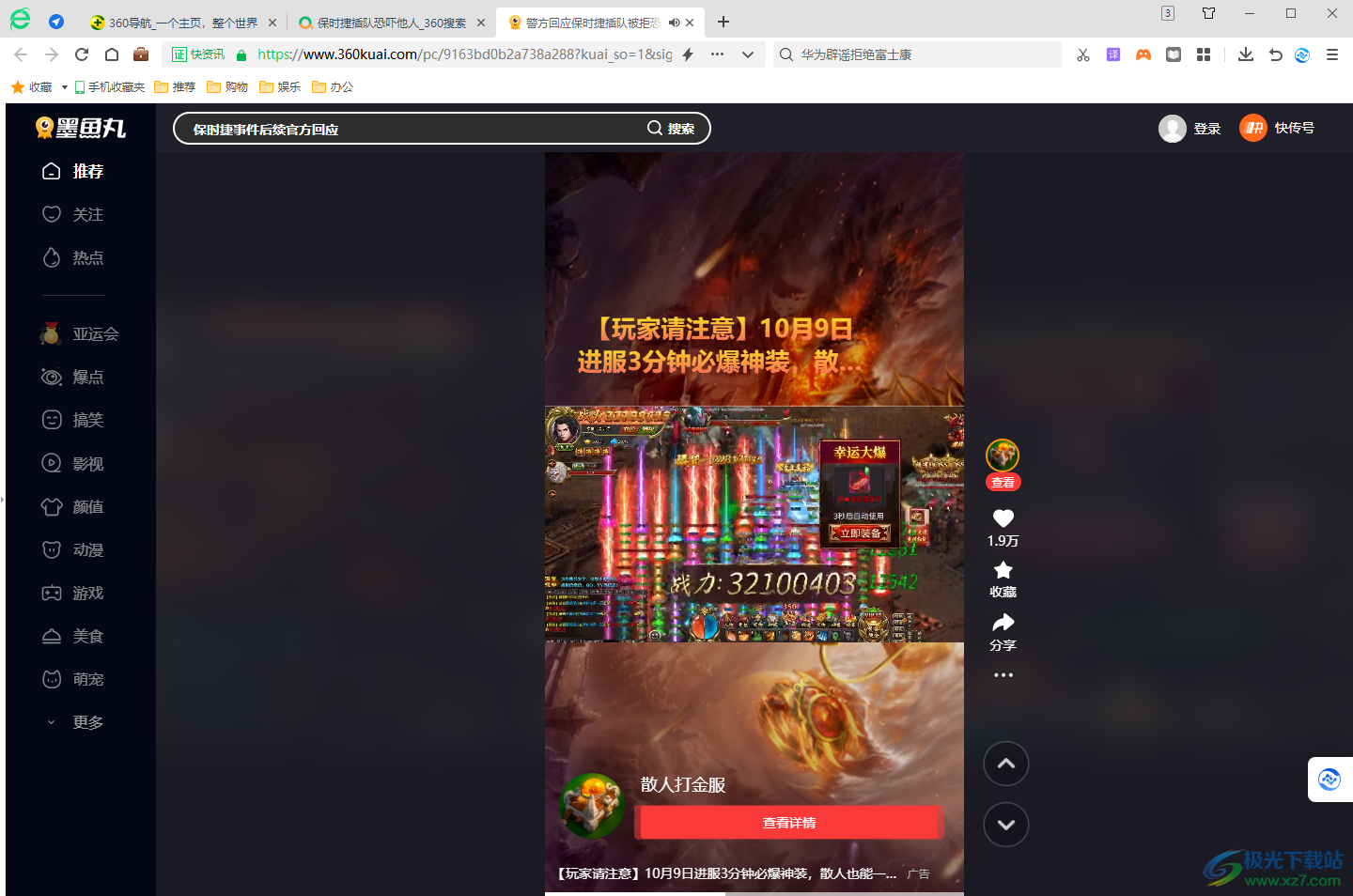
2.关闭之后,将鼠标移动到右侧上方的【三】图标的位置进行点击一下。
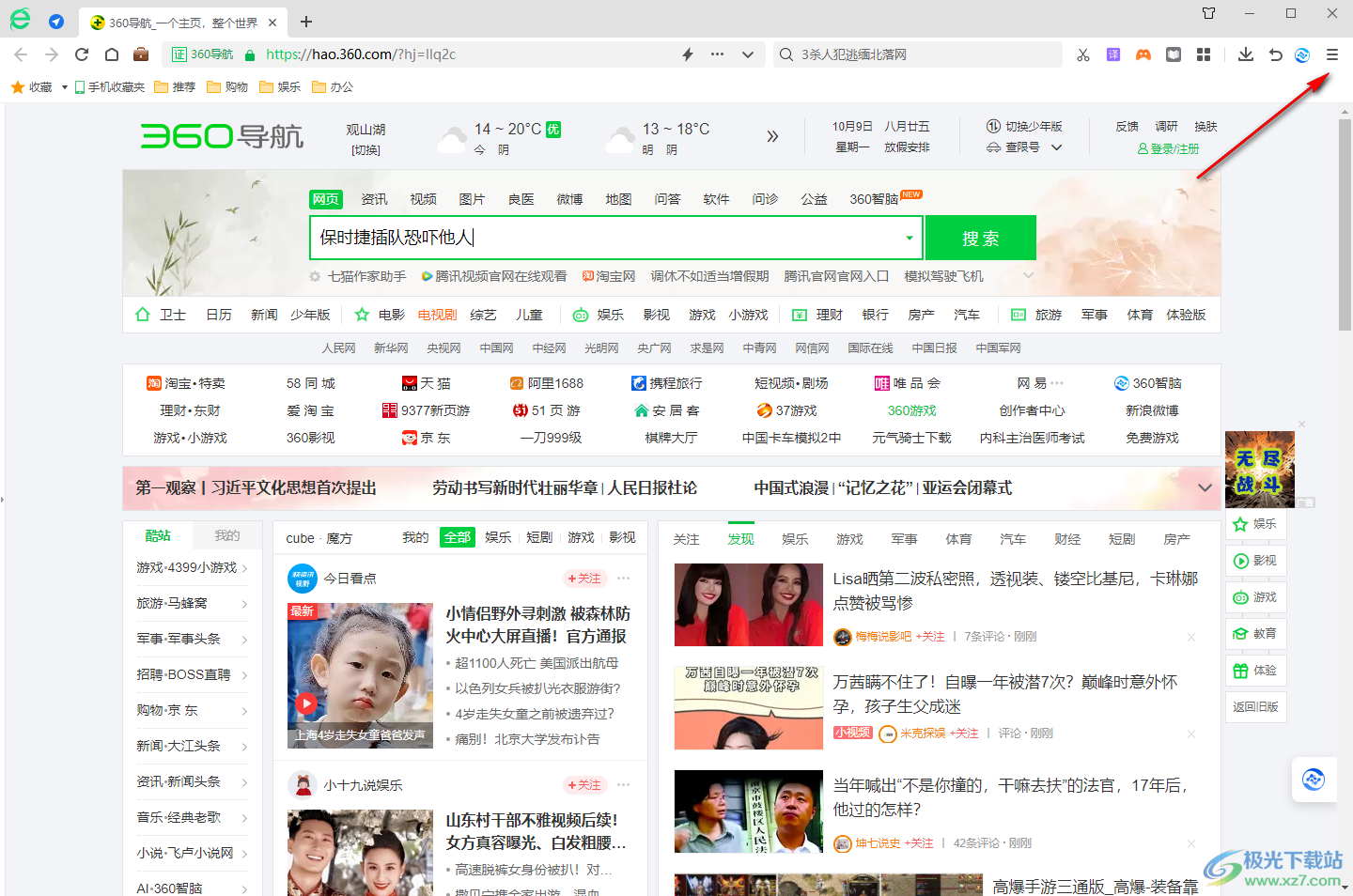
3.随后在打开的子选项中,找到【恢复关闭的网页】选项,将该选项用鼠标左键点击。
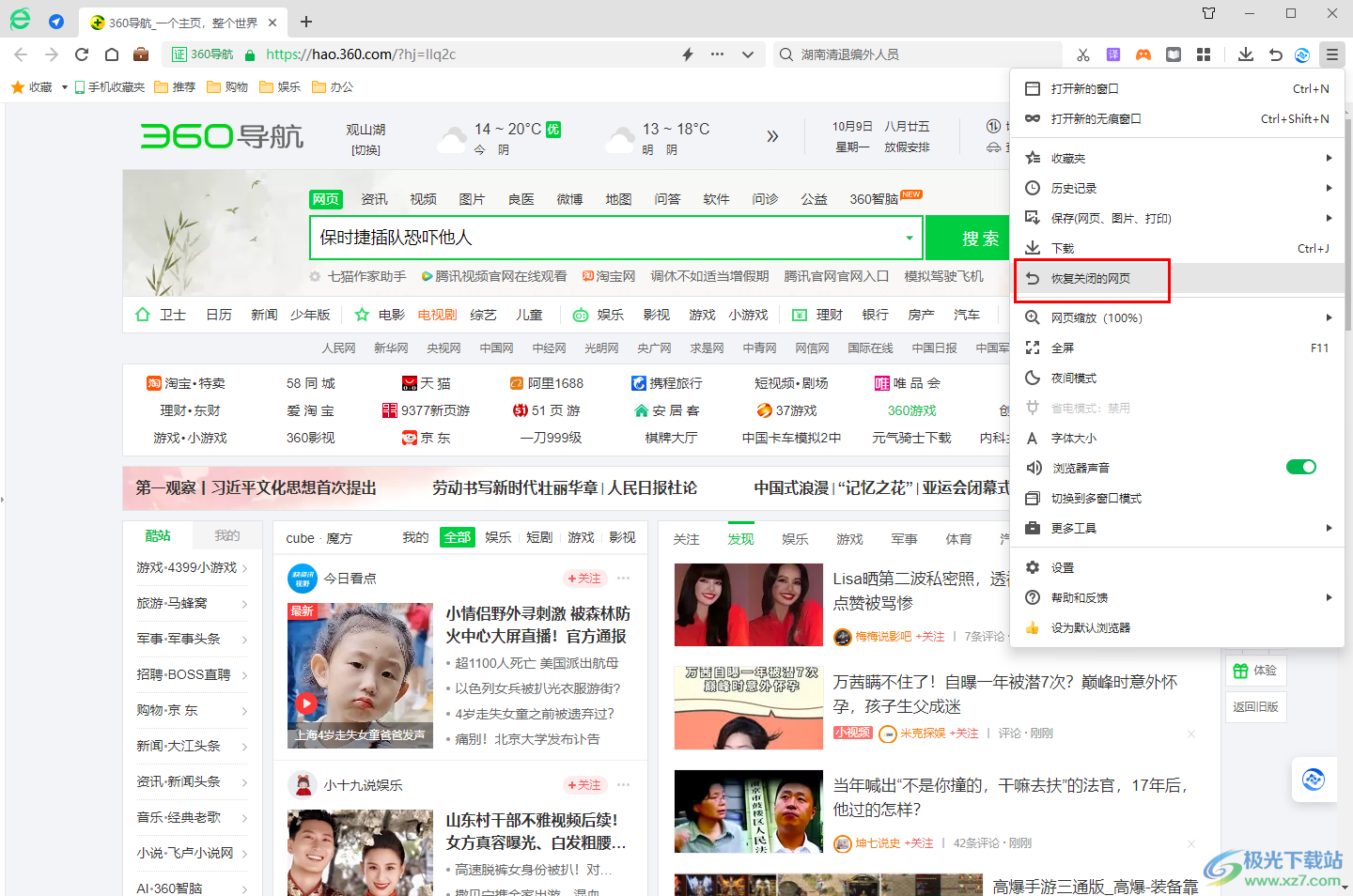
4.这时,当你将恢复关闭的网页选项进行点击一下之后,那么就会恢复到上一步关闭的网页中,如图所示。
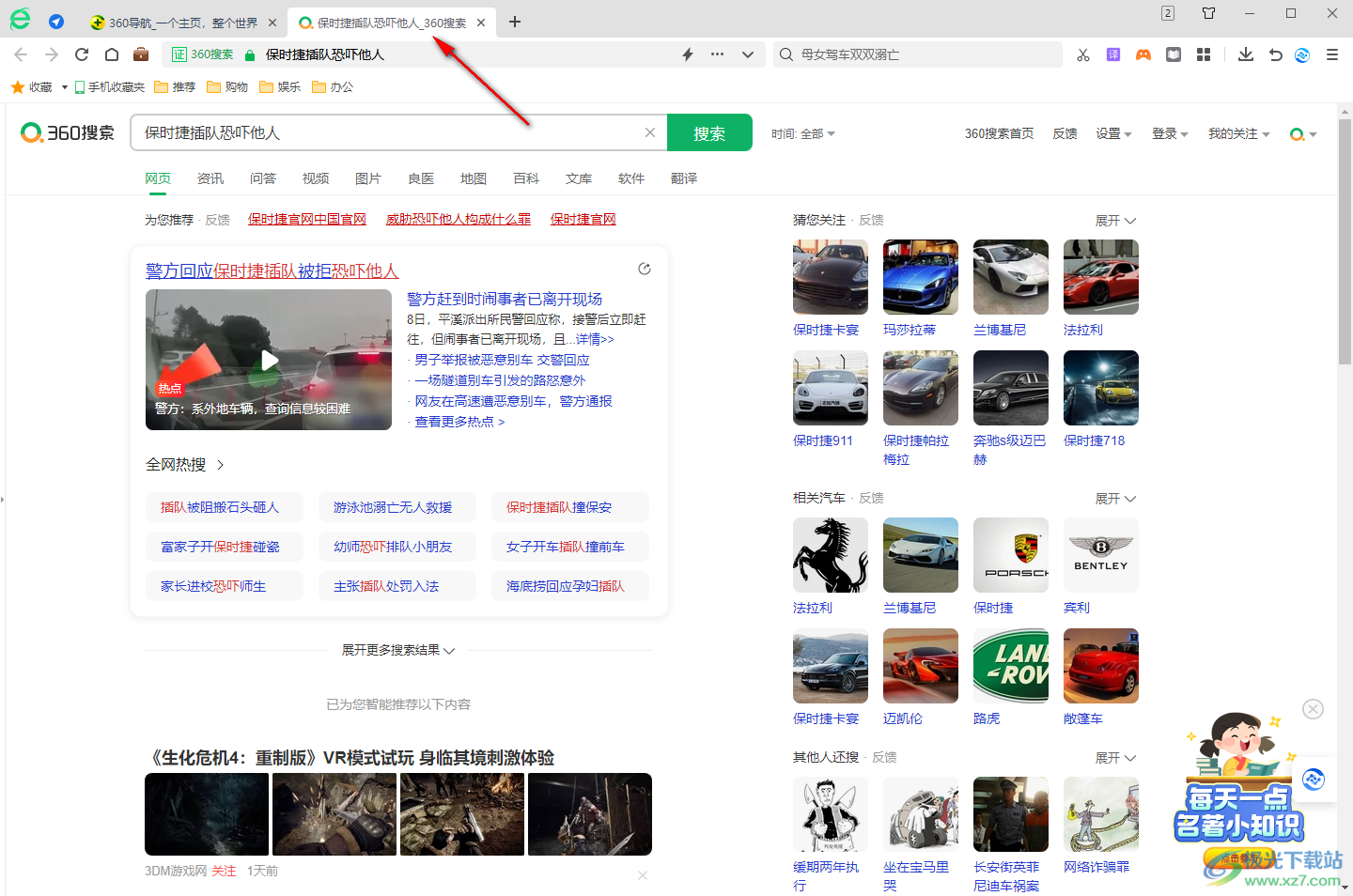
5.如果还想要继续恢复关闭的网页,那么再次单击【恢复关闭的网页】选项,之后即可再次恢复之前关闭的网页,如图所示。

以上就是关于如何使用电脑版360安全浏览器恢复关闭的网页的具体操作方法,当你打开了多个标签页的时候,不小心关闭了其中打开的网页,那么就可以通过恢复关闭的网页功能进行恢复即可,操作方法比较简单,感兴趣的话可以操作试试。

大小:171 MB版本:v15.3.6242.64环境:WinAll, WinXP, Win7, Win10
- 进入下载
相关推荐
相关下载
热门阅览
- 1百度网盘分享密码暴力破解方法,怎么破解百度网盘加密链接
- 2keyshot6破解安装步骤-keyshot6破解安装教程
- 3apktool手机版使用教程-apktool使用方法
- 4mac版steam怎么设置中文 steam mac版设置中文教程
- 5抖音推荐怎么设置页面?抖音推荐界面重新设置教程
- 6电脑怎么开启VT 如何开启VT的详细教程!
- 7掌上英雄联盟怎么注销账号?掌上英雄联盟怎么退出登录
- 8rar文件怎么打开?如何打开rar格式文件
- 9掌上wegame怎么查别人战绩?掌上wegame怎么看别人英雄联盟战绩
- 10qq邮箱格式怎么写?qq邮箱格式是什么样的以及注册英文邮箱的方法
- 11怎么安装会声会影x7?会声会影x7安装教程
- 12Word文档中轻松实现两行对齐?word文档两行文字怎么对齐?
网友评论